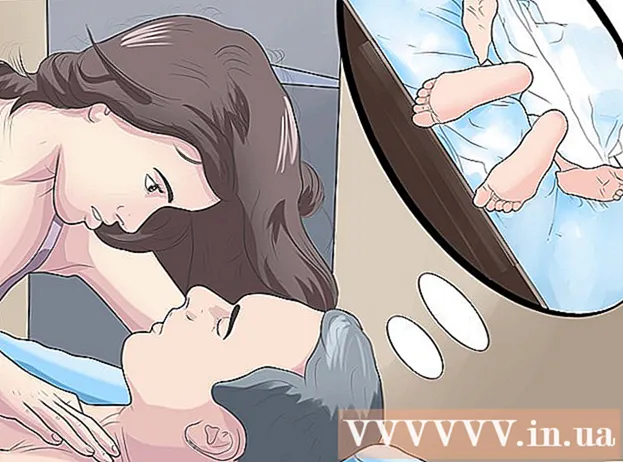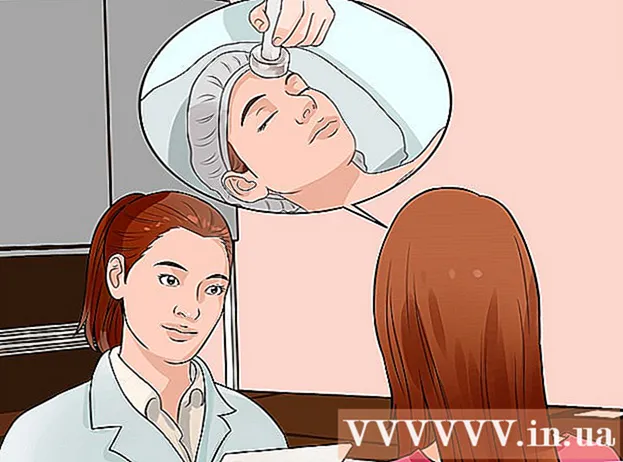Autor:
Frank Hunt
Data Utworzenia:
19 Marsz 2021
Data Aktualizacji:
1 Lipiec 2024

Zawartość
- Do kroku
- Metoda 1 z 3: Korzystanie z internetowego programu do konwersji
- Metoda 2 z 3: na komputerze z systemem Windows
- Metoda 3 z 3: na komputerze Mac
- Porady
- Ostrzeżenia
W tym artykule możesz przeczytać, jak zapisać obraz w formacie JPG jako plik PNG. Jakość obrazu w formacie JPG pogarsza się nieco za każdym razem, gdy go zapisujesz, podczas gdy plik PNG ma tak zwany format „bezstratny”, co oznacza, że jakość nie zmienia się w czasie. Aby przekonwertować pliki JPG na pliki PNG, możesz użyć konwertera w Internecie lub możesz to zrobić za pomocą opcji wbudowanych w komputer z systemem Windows lub Mac.
Do kroku
Metoda 1 z 3: Korzystanie z internetowego programu do konwersji
 Otwórz konwerter do konwersji JPG na PNG. Przejdź do https://jpg2png.com/ w przeglądarce internetowej komputera. Za pomocą tej usługi możesz konwertować do 20 plików JPG na raz.
Otwórz konwerter do konwersji JPG na PNG. Przejdź do https://jpg2png.com/ w przeglądarce internetowej komputera. Za pomocą tej usługi możesz konwertować do 20 plików JPG na raz. - Za pomocą tego konwertera JPG na PNG możesz konwertować pliki o rozmiarze do 50 megabajtów każdy.
 Kliknij PRZEŚLIJ PLIKI. Ta opcja znajduje się na środku strony. Spowoduje to otwarcie okna Eksploratora plików (w systemie Windows) lub okna Findera (na komputerze Mac).
Kliknij PRZEŚLIJ PLIKI. Ta opcja znajduje się na środku strony. Spowoduje to otwarcie okna Eksploratora plików (w systemie Windows) lub okna Findera (na komputerze Mac).  Wybierz zdjęcie, które chcesz przekonwertować. Przejdź do lokalizacji zdjęcia, które chcesz przekonwertować, i kliknij raz plik.
Wybierz zdjęcie, które chcesz przekonwertować. Przejdź do lokalizacji zdjęcia, które chcesz przekonwertować, i kliknij raz plik. - Aby zaznaczyć wiele zdjęć, naciśnij i przytrzymaj klawisz Ctrl (w systemie Windows) lub ⌘ Command (na komputerze Mac), klikając poszczególne pliki, które chcesz przesłać.
 Kliknij Otworzyć. Ta opcja znajduje się w prawym dolnym rogu okna. Twoje pliki zostaną teraz przesłane na stronę internetową konwertera.
Kliknij Otworzyć. Ta opcja znajduje się w prawym dolnym rogu okna. Twoje pliki zostaną teraz przesłane na stronę internetową konwertera.  Poczekaj, aż pliki zostaną przekonwertowane. Gdy zobaczysz słowo „POBIERZ” pod każdym z przesłanych zdjęć, możesz kontynuować.
Poczekaj, aż pliki zostaną przekonwertowane. Gdy zobaczysz słowo „POBIERZ” pod każdym z przesłanych zdjęć, możesz kontynuować.  Kliknij POBIERZ WSZYSTKO. To szary przycisk u dołu strony. Spowoduje to pobranie plików PNG na komputer w postaci pliku zip.
Kliknij POBIERZ WSZYSTKO. To szary przycisk u dołu strony. Spowoduje to pobranie plików PNG na komputer w postaci pliku zip. - Jeśli przesyłasz maksymalnie 20 zdjęć, aktywacja tego przycisku może zająć kilka minut.
 Wyodrębnij swoje zdjęcia. Ponieważ pliki PNG są pobierane w tak zwanym folderze zip, musisz najpierw rozpakować plik zip i zapisać zdjęcia w zwykłym folderze, aby zapewnić ich jak najlepsze wyświetlanie:
Wyodrębnij swoje zdjęcia. Ponieważ pliki PNG są pobierane w tak zwanym folderze zip, musisz najpierw rozpakować plik zip i zapisać zdjęcia w zwykłym folderze, aby zapewnić ich jak najlepsze wyświetlanie: - Na komputerze z Windows - Kliknij dwukrotnie pobrany plik zip, kliknij Rozpakowanie u góry okna kliknij Rozpakuj wszystko na wyświetlonym pasku narzędzi i kliknij po wyświetleniu monitu Rozpakowanie.
- Na Prochowiec - Kliknij dwukrotnie pobrany plik zip i poczekaj, aż pliki zostaną rozpakowane.
Metoda 2 z 3: na komputerze z systemem Windows
 Otwórz zdjęcie, które chcesz przekonwertować. Aby to zrobić, kliknij dwukrotnie plik JPG. Aby otworzyć plik w narzędziu Zdjęcia, jeśli Zdjęcia to program, w którym Twój komputer domyślnie otwiera zdjęcia.
Otwórz zdjęcie, które chcesz przekonwertować. Aby to zrobić, kliknij dwukrotnie plik JPG. Aby otworzyć plik w narzędziu Zdjęcia, jeśli Zdjęcia to program, w którym Twój komputer domyślnie otwiera zdjęcia. - Jeśli program Zdjęcia systemu Windows 10 nie jest programem, za pomocą którego komputer automatycznie otwiera zdjęcia, kliknij zdjęcie prawym przyciskiem myszy, a następnie Otwierać z wybierz i naciśnij Zdjęcia Kliknij.
 Kliknij Edytuj i twórz. To karta w prawym górnym rogu okna Zdjęcia. Jeśli go klikniesz, otworzy się menu rozwijane.
Kliknij Edytuj i twórz. To karta w prawym górnym rogu okna Zdjęcia. Jeśli go klikniesz, otworzy się menu rozwijane.  Kliknij Edytuj za pomocą programu Paint 3D. Możesz znaleźć tę opcję w menu rozwijanym. W ten sposób otwierasz program JPG w programie Paint 3D.
Kliknij Edytuj za pomocą programu Paint 3D. Możesz znaleźć tę opcję w menu rozwijanym. W ten sposób otwierasz program JPG w programie Paint 3D.  Kliknij Menu. Ta opcja znajduje się w lewym górnym rogu okna. Pojawi się menu.
Kliknij Menu. Ta opcja znajduje się w lewym górnym rogu okna. Pojawi się menu.  Kliknij Wizerunek. Ta opcja znajduje się w prawym dolnym rogu menu. Kliknięcie go otworzy okno „Zapisz jako”.
Kliknij Wizerunek. Ta opcja znajduje się w prawym dolnym rogu menu. Kliknięcie go otworzy okno „Zapisz jako”.  Wybierz typ pliku „PNG”. Kliknij pole „Zapisz jako typ”, które zostanie otwarte u dołu okna, a następnie kliknij 2D - PNG ( *. Png) w menu rozwijanym, które zobaczysz.
Wybierz typ pliku „PNG”. Kliknij pole „Zapisz jako typ”, które zostanie otwarte u dołu okna, a następnie kliknij 2D - PNG ( *. Png) w menu rozwijanym, które zobaczysz. - Możesz także dodać nazwę pliku do pola tekstowego „Nazwa pliku” i / lub wybrać lokalizację w lewej części strony, w której chcesz zapisać plik, zanim przejdziesz dalej.
 Kliknij Zapisać. Ta opcja znajduje się w prawym dolnym rogu okna. W ten sposób ponownie zapisujesz plik JPG, ale jako plik PNG.
Kliknij Zapisać. Ta opcja znajduje się w prawym dolnym rogu okna. W ten sposób ponownie zapisujesz plik JPG, ale jako plik PNG.
Metoda 3 z 3: na komputerze Mac
 Otwórz zdjęcie w podglądzie. Jeśli Podgląd jest programem używanym przez komputer automatycznie do otwierania zdjęć, wystarczy dwukrotnie kliknąć zdjęcie, aby je otworzyć. Jeśli nie, wykonaj następujące czynności:
Otwórz zdjęcie w podglądzie. Jeśli Podgląd jest programem używanym przez komputer automatycznie do otwierania zdjęć, wystarczy dwukrotnie kliknąć zdjęcie, aby je otworzyć. Jeśli nie, wykonaj następujące czynności: - Kliknij raz zdjęcie, które chcesz przekonwertować.
- Kliknij Plik na samej górze ekranu.
- Wybierz Otwierać z w menu rozwijanym.
- Kliknij Zapowiedź w menu rozwijanym Otwierać z.
 Kliknij Plik. Ta opcja znajduje się u góry ekranu. Po kliknięciu pojawi się menu rozwijane.
Kliknij Plik. Ta opcja znajduje się u góry ekranu. Po kliknięciu pojawi się menu rozwijane.  Kliknij Eksport…. To jedna z opcji w menu rozwijanym. Otworzy się okno z tytułem Zapisz jako.
Kliknij Eksport…. To jedna z opcji w menu rozwijanym. Otworzy się okno z tytułem Zapisz jako.  Kliknij menu rozwijane „Format”. Powinieneś zobaczyć to na dole okna. Pojawi się rozwijane menu.
Kliknij menu rozwijane „Format”. Powinieneś zobaczyć to na dole okna. Pojawi się rozwijane menu.  Kliknij PNG. To menu rozwijane.
Kliknij PNG. To menu rozwijane. - Możesz także dodać nazwę do pola tekstowego „Nazwa” i / lub wybrać lokalizację w lewej części strony, aby zapisać plik przed kontynuowaniem.
 Kliknij Zapisać. Ta opcja znajduje się w dolnej części okna. Spowoduje to zapisanie kopii pliku JPG w formacie PNG.
Kliknij Zapisać. Ta opcja znajduje się w dolnej części okna. Spowoduje to zapisanie kopii pliku JPG w formacie PNG.
Porady
- Pliki PNG mają dłuższą żywotność niż pliki JPG, ale zajmują więcej miejsca na komputerze.
Ostrzeżenia
- Niestety, dzięki wbudowanym opcjom na komputerze PC z systemem Windows lub Mac nie jest możliwe jednoczesne zapisanie wielu plików JPG w formacie PNG.